Szabad unlock modem ZTE mf90 (ZTE mf90)
Egyszerű kinyitására ZTE MF90 modem vagy ZTE MF90 + a szülő nyilatkozata.
1. Csatlakoztassa és állítsa be a router szabvány szerinti utasításokat.
2. Nyissa meg a „Device Manager” és ellenőrizze a jelenlétét itt egy ilyen eszköz, a „Hálózati adapterek”.
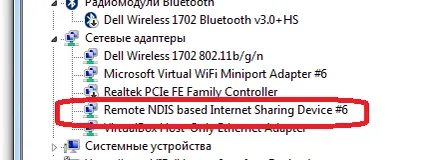
3. Állítsa be a Wi-Fi-kapcsolat a router és a csatlakozáshoz.
Ha minden jól megy, akkor a böngésző egy üres oldal a szöveggel
6. Ismét nyissa meg a „Device Manager”, és megtalálja három ismeretlen eszköz „ZTE LTE Technologies MSM”
7. Állítsa minden egyes ilyen eszközmeghajtók az archívumból:
A meghajtók a „Drivers” mappát.
Ha a folyamat telepítési problémák, vagy nem tudja, hogyan kell telepíteni őket, használja ezeket az utasításokat itt: Hogyan kell telepíteni az illesztőprogramot? .
Ha a Windows megjelenít egy figyelmeztetést a nem megfelelő telepítés / aláíratlan illesztőprogram - a válasz „Szeretném telepíteni.”
8. Most az egykori ismeretlen eszközök normális neveket. Találunk közöttük „ZTE mobil szélessávú Diagnostics Port” (a „Portok (COM és LPT)”) rendelt, és emlékszik a COM-port számát (például, vagy COM9 COM13)
9. Ebből ugyanaz a kivonat archív fájl „diag1F40_F0AA.bin”, és tegyük a gyökérkönyvtárban „C:”
10. A konzol (Windows Command Prompt).
11. A konzolon adja ki a következő parancsokat az „Enter” minden sor után vvobsche:
(Cserélje ki a szót „COM9” az utolsó sorban, 9, hogy a számát a COM-portot 8. lépés)
A sikeres befejezése ezt a lépést, akkor látni:
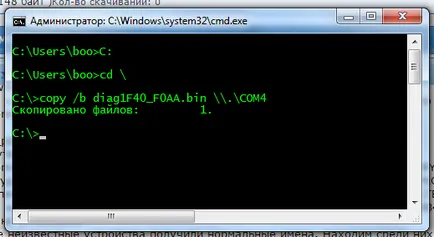
13. A Device Manager, ott kell lennie négy (4) ismeretlen eszköz az azonos nevű „ZTE Technologies MSM” (ha nem jelennek meg azonnal, torzítja az USB-kábelt). Felváltva megnyitott mindegyikük „Tulajdonságok”, megy a lap „információ”, válassza ki a legördülő listából a „hardver azonosító” és emlékezni néhány közülük, aki megjelenik a „USB \ VID_19D2PID_1404REV_5099 MI_06”.
14. Szerelje be a ADB az eszközmeghajtó az archívumból ( „ADB Driver” mappában). Az eszköz lesz az úgynevezett "Android ADB Interface" vagy "Android Composite ADB Interface".
15. Most másolja a mappa „ADB” az archívumból a root könyvtárba „C:” és a parancssor a következőt teszi:
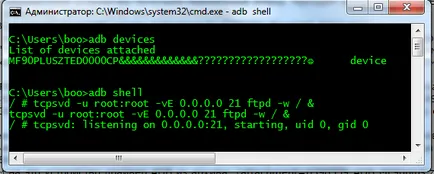
Ablak a műtét után nem zárás! Még mindig hasznos a számunkra.
17. Akkor menjen át a mappát az "/ usr / zte_web / web / auto_apn /" és a helyére "auto_apn.db" on "auto_apn.db" a mi archívumok.
18. Most a parancssori ablak, nyomja meg a Ctrl + C és ezt a parancsot itt:
19. Ezután telepítse és futtassa a programot az archívumból „Teraterm”.
20. A program elindítása után, az ablakban, válassza ki a „névtelen” COM-port (meg kell egyeznie a ZTE-modemet, ha bármilyen kétség merül fel, akkor nyissa meg a Device Manager tulajdonságai „ZTE Mobile Broadmand Modem”, és láthatják a COM-port)
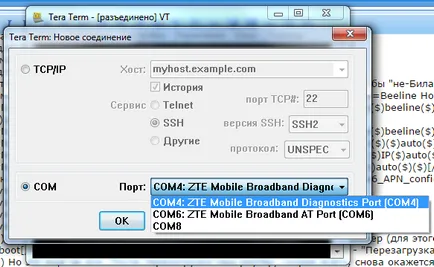
21. A kapott fekete terminál ablakot egymás után írja be a következő két parancs:
Az eredmény az lesz itt, mint:
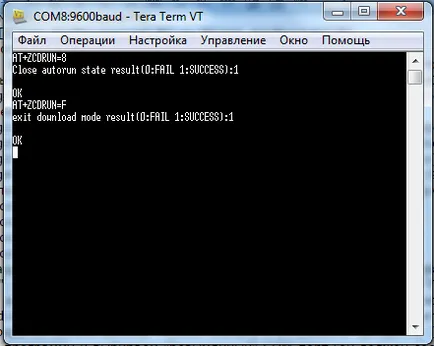
22. Menj a webes felület a router, válassza a „Beállítások” - „Device” - „Restart”, és indítsa újra a routert. Ha minden jól ki, majd az Eszközkezelő-a RNDIS adapter ismét megjelenik.
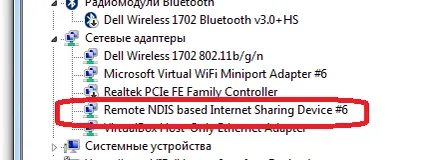
Most mindent. A SIM-kártyát egy másik gazdasági szereplő, és élvezni az életet.
MF90 + (ellentétben a MF90) nagyon szeszélyes tekintetében dolgozni 4G! 4G számára feltétlenül szükséges egy „helyes” hozzáférési pont (APN),
Tehát, mint a normál működés szükséges a web panel beállítani a hozzáférési pontot egy másik szolgáltató!
Mindent megpróbáltam, de nem tudta feloldani?
Akkor van itt vk.com/best_unlock!
E lépés után az admin felületen nem jelenik meg, folytassa a további utasításokat, ha nem jelenik meg az Eszközkezelőben, az azt jelenti, hogy a problémát, vagy egy modem vagy PC, próbálja meg egy másik számítógépen, hogy megpróbálja ugyanezt, hogy ugyanazt a tételt,
Eszközkezelő meg csak három készüléket
Modemek: ZTE mobil szélessávú modem.
Portok: ZTE Mobile Broadband Port,
ZTE mobil szélessávú Diagnostics Port.
Connect via Wi fi roltoru poluchetsya
Ha visszatér a normál router üzemmódban, sem a csapat nem segít, akkor segít a DC-Unlocker alkalmazás. A program elindítása után a gyártó és a modell a készülék van kiválasztva, majd kattintson a „Keresés”. Amikor a készülék van, és úgy dönt, hogy meg kell állítani a port számát. Ezt követően, a következő részben "Unlocker" ( "Unlock"), kattintson a "Disable diagnosztikai port." Miután egy sikeres visszaigazolás a művelet a készülék újraindításához.
most már lehetséges, hogy valahogy visszatér az eredeti állapotába.
Ha visszatér a normál router üzemmódban, sem a csapat nem segít, akkor segít a DC-Unlocker alkalmazás. A program elindítása után a gyártó és a modell a készülék van kiválasztva, majd kattintson a „Keresés”. Amikor a készülék van, és úgy dönt, hogy meg kell állítani a port számát. Ezt követően, a következő részben "Unlocker" ( "Unlock"), kattintson a "Disable diagnosztikai port." Miután egy sikeres visszaigazolás a művelet a készülék újraindításához.
Köszönöm, nem miután sikeres unlock (Comp nem lát modem) kiderült, hogy állítsa vissza a DC-Unlocker programot le a diagnosztikai port (segített).
Tettem így. Nem működik a 12, p. Letöltöttem dc kulccsal és kikapcsolta a diagnosztikai módba, majd sokat ugyanazokat a mozdulatokat (az ötödik 12 ponttal és lebontották ismét dc kulccsal), majd bementem modkma beállításokat, és egyszerűen válassza ki a kívánt hálózatot. De ha egyszer már nem indulnak el. kell menni profilok (én modemet Beeline), és hozzon létre egy új profilt. Figyelem gyakorolták csak simkarty Yota létre egy profilt, és minden dolgot
Ennek eredményeként a Device Manager "NIC" megjeleníti a Windows Mobile-alapú Internet Sharing Device. Én a Windows XP van rendben? Már elérte a cél?))